Come rimuovere gli account e-mail memorizzati da Windows 11
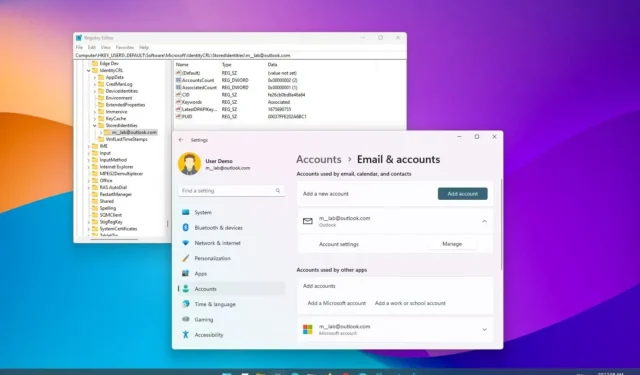
In Windows 11 , quando aggiungi un account e-mail a Outlook o a un altro client di posta o accedi a un’app, il sistema salva l’account e la password per semplificare l’accesso a e-mail, calendari, contatti e app.
Tuttavia, anche se rimuovi l’account dall’applicazione, Windows 11 manterrà le credenziali memorizzate nel sistema. Se non hai più bisogno di un account specifico, puoi rimuoverlo tramite l’app Impostazioni. E se, anche dopo aver eliminato le informazioni e-mail, continui a vedere l’account elencato nelle applicazioni, puoi utilizzare il Registro per rimuovere la voce.
Questa guida ti insegnerà due modi per rimuovere gli account e-mail da Windows 11.
Rimuovi gli account e-mail dalle Impostazioni su Windows 11
Per eliminare gli account di posta elettronica su Windows 11, utilizzare questi passaggi:
-
Apri Impostazioni su Windows 11.
-
Fare clic su Account .
-
Fai clic sulla scheda E-mail e account .
-
Nella sezione “Account utilizzati da e-mail, calendario e contatti”, seleziona l’account e fai clic sul pulsante Gestisci .

-
Fai clic sull’opzione “Elimina account da questo dispositivo” .
-
Nella sezione “Account utilizzati da altre app”, seleziona l’account e fai clic sul pulsante Rimuovi .
Una volta completati i passaggi, l’account non sarà più disponibile sul tuo computer.
Rimuovi gli account e-mail dal registro su Windows 11
Se, dopo aver rimosso l’account, l’email appare ancora nel sistema e nelle app. Ad esempio, quando apri il menu del profilo su Word, Excel o un’altra app di Office, puoi provare a utilizzare il Registro di sistema per rimuovere la voce.
Avvertenza: è fondamentale notare che la modifica del Registro può causare seri problemi se non utilizzata correttamente. Si presume che tu sappia cosa stai facendo e che tu abbia creato un backup completo del tuo sistema prima di procedere.
Per rimuovere gli account di posta elettronica su Windows 11 tramite il registro, utilizzare questi passaggi:
-
Apri Start su Windows 11.
-
Cerca Registro e fai clic sul risultato in alto per aprire l’app.
-
Apri il seguente percorso:
HKEY_USERS\.DEFAULT\Software\Microsoft\IdentityCRL\StoredIdentities -
Espandi la chiave StoredIdentities per rivelare le sottochiavi che rappresentano gli account archiviati sul tuo computer.
-
Fare clic con il pulsante destro del mouse sulla chiave e selezionare l’ opzione Elimina .
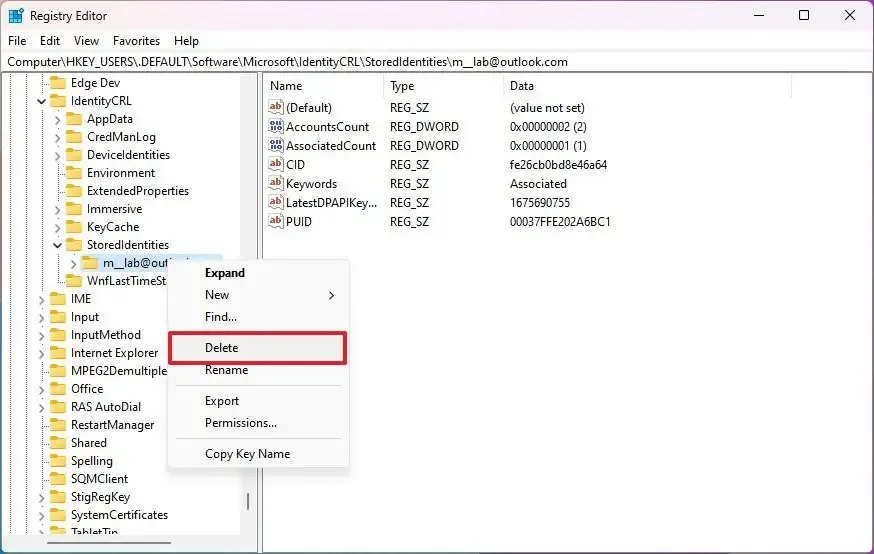
Una volta completati i passaggi, l’account e-mail verrà rimosso dal computer. Potrebbe essere necessario riavviare il dispositivo per applicare le modifiche. Potrebbe essere necessario ripetere i passaggi se hai più email da rimuovere.



Lascia un commento